Firefox ist der momentan beliebteste Browser, was eindeutig auf dessen viele Vorzüge wie beispielsweise die Add-ons oder die Themes zurückzuführen ist. In diesem Artikel erfahrt ihr, wie ihr die Sprache der Oberfläche des Mozilla-Browsers ändern könnt.
Video: Versteckte Firefox-Einstellungen in der about:config
Flexibilität, Funktionsreichtum, Anwenderfreundlichkeit und natürlich jede Menge Erweiterungen und Themes – der Firefox von Mozilla ist aufgrund seiner Vorzüge der derzeit beliebteste Browser. Der Download von Mozilla Firefox steht in deutscher Sprache zur Verfügung, jedoch kann es sein, dass man die Firefox Sprache ändern möchte, beispielsweise, wenn man bei der Benutzung öfters zwischen verschiedenen Sprachen wechseln möchte.
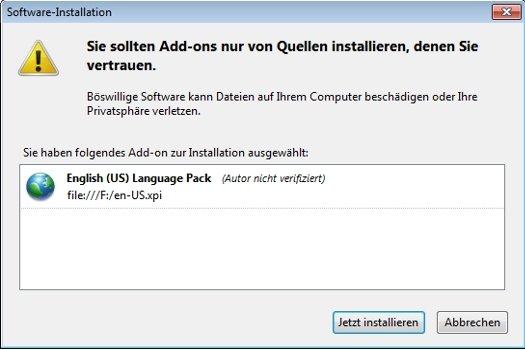
Firefox Sprache ändern: So wird es durchgeführt
Bevor man die Sprache des Firefox ändern kann, sollte man zunächst sicherstellen, dass die aktuellste Version des Browsers installiert ist und das Programm gegebenenfalls aktualisieren. Anschließend benötigt man ein Plugin in Form einer XPI-Datei, das die gewünschte Sprachdatei enthält. Anschließend muss man diese installieren, indem man auf die heruntergeladene Datei doppelt klickt. Dann muss man noch das Plugin Locale Switcher installieren, woraufhin der Firefox noch neu gestartet werden muss. Nun findet man in der Statusleiste einen neuen Button „Sprache“ bzw. „Language“, wo man die Oberfläche des Browsers auf die zuvor durch das Paket hinzugefügte Sprache ändern kann.
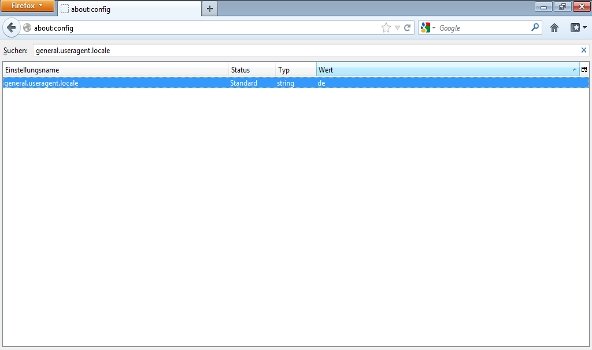
Weitere Möglichkeit zum Firefox Sprache ändern
Es gibt auch noch eine andere Möglichkeit, die Firefox Sprache zu ändern, ohne dafür das Locale Switcher-Plugin installieren zu müssen; gleichwohl muss aber o.g. XPI-Datei heruntergeladen werden.. Dazu gibt man in die Adresszeile des Browsers zunächst den Befehl „about:config“ ein, woraufhin man in der sich öffnenden Übersicht den Eintrag „general.useragent.locale“ in der Spalte „Value“ anwählt und diesen auf die gewünschte Sprachkennung ändert. Für Deutsch wäre das beispielsweise das Kürzel „de“, für Englisch „en_US“. Nun muss der Browser ebenfalls neu gestartet werden, woraufhin die Oberfläche in der neuen Sprache erscheint.
Zum Thema:
Hat dir der Beitrag gefallen? Folge uns auf WhatsApp und Google News und verpasse keine Neuigkeit rund um Technik, Games und Entertainment.
